ご利用ガイド サイト転送設定をする
目次
サイト転送を設定することでWINGに追加しているドメインの特定のURLへアクセスがあった際に、別のURLのWebサイトへ自動的に転送することできます。
サイト転送の設定方法
- [1]コントロールパネルへログインします。
- [2]上部メニューの「WING」をクリックします。
- [3]左メニューの「サイト管理」をクリックします。
- [4]サイト管理画面の左メニューで「サイト設定」を開きます。
- [5]上のタブから「基本設定」を開きます。
- [6]「サイト転送」を開いて、右側の鉛筆アイコンの「編集」をクリックします。
- [7]左側の「+」ボタンをクリックすると「ステータスコード」の選択、「転送元」、「転送先」の入力欄が表示されるので入力し「保存」をクリックします。
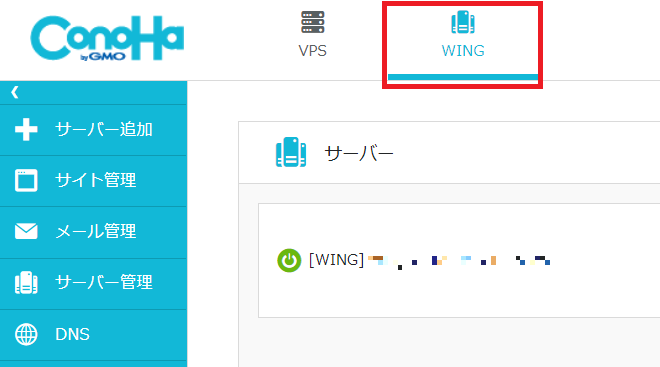
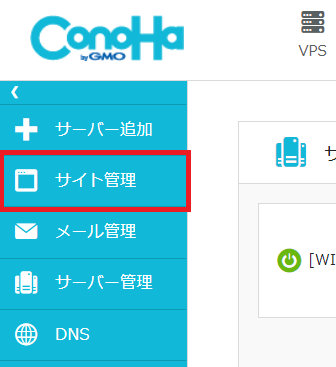
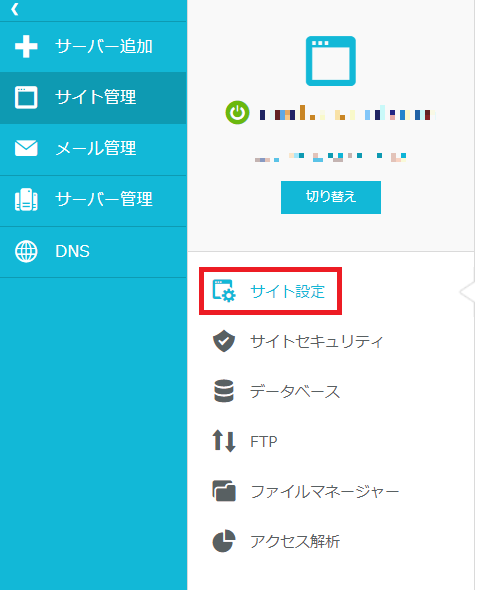
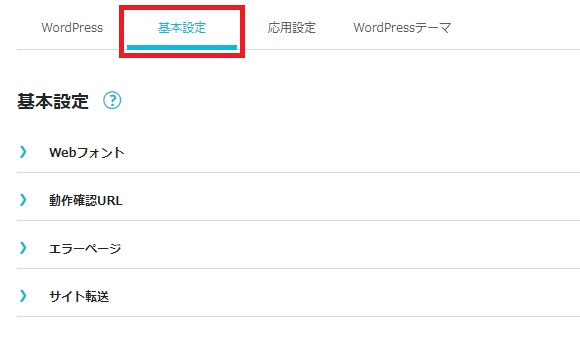
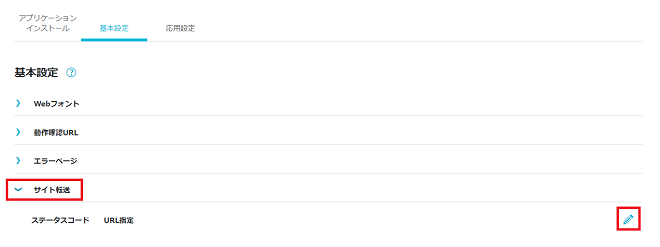
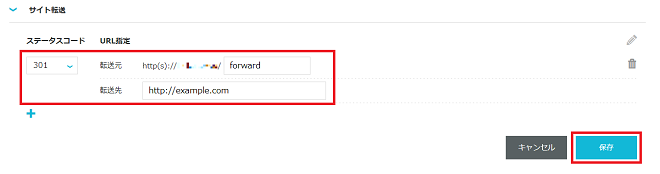
| 項目 | 説明 |
|---|---|
| ステータスコード | 任意で選択してください。 |
| 転送元 | 現在選択しているドメインが表示され、選択しているドメインのWebサイト全体に転送設定する場合は入力欄は空欄となります。 |
| 転送先 | 転送先となるWebサイトのURLを入力します。 |
- 問題は解決できましたか?
-



